在操作系统 (OS) 加载之前更新英特尔® NUC BIOS 的步骤
如何使用 更新英特尔 BIOS。生物操作系统独立 F7 菜单。
| 注意 | 英特尔® NUC产品的最新 BIOS 更新文件可在 下载中心 找到。 |
F7 BIOS 更新选项使您能够在开机过程中以及在加载操作系统之前更新系统的 BIOS。
- 下载 并 保存 恢复 BIOS(.BIO)文件。 确保 USB 设备的文件格式为 。法特32.例子:
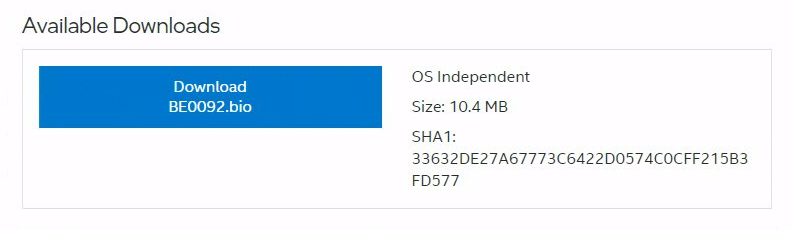
- 将 USB 设备插入目标计算机的 USB 端口。
- 启动 英特尔 NUC。
- 在开机过程中,当屏幕显示 F7 提示时, 按下 F7 键进入 BIOS Flash Update 工具。
- 选择上述 USB 设备,然后按下回车键
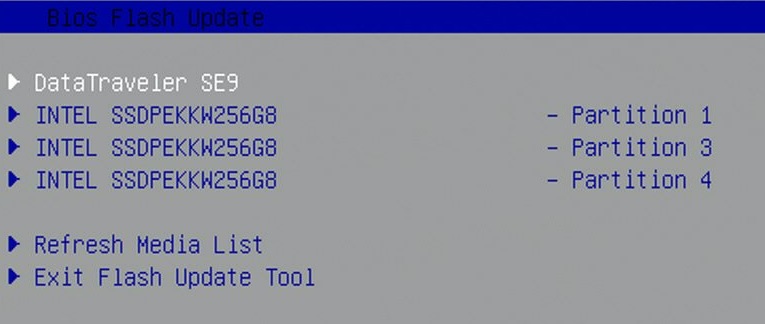
- 选择 .bio 文件,然后按回车键
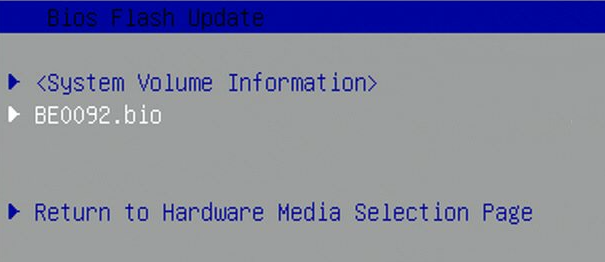
- 按下 Enter 键 确认您要更新 BIOS。
- 等待 2-5 分钟,让更新过程完成。
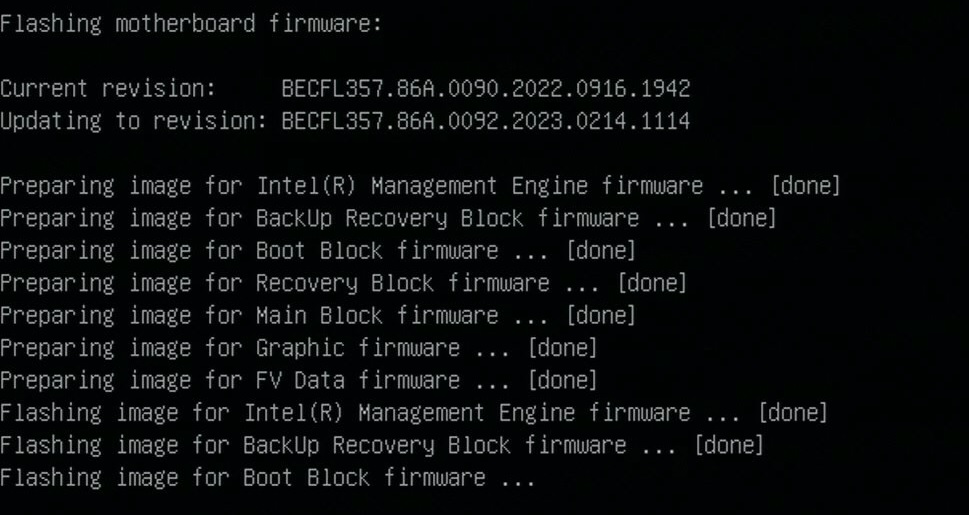
- 当 BIOS 更新完成时,电脑会重新启动进入 Windows 系统。
在更新任何 BIOS 之后,英特尔® 建议执行以下步骤:
- 在启动时按 F2 键进入“BIOS Setup(BIOS 设置)”。
- 按 F9 设置 BIOS 默认值。
- 如果需要,自定义 任何 BIOS 设置(可选)。
- 按 F10 保存并退出 BIOS 设置程序。
有关使用可视化 BIOS 更新英特尔 NUC BIOS 的其他方法,请导航至 带可视化 BIOS 的 BIOS 更新和恢复说明 英特尔® NUC。
要使用 Aptio V UEFI 固件内核更新英特尔 NUC BIOS,请导航至 使用 Aptio® V UEFI 固件内核的英特尔® NUC 迷你电脑的 BIOS 更新和恢复说明 。®